Kaip sukurti „WhatsApp“ pranešimų, nuotraukų, vaizdo įrašų atsarginę kopiją „iPhone“ ir atkurti juos, kai reikia
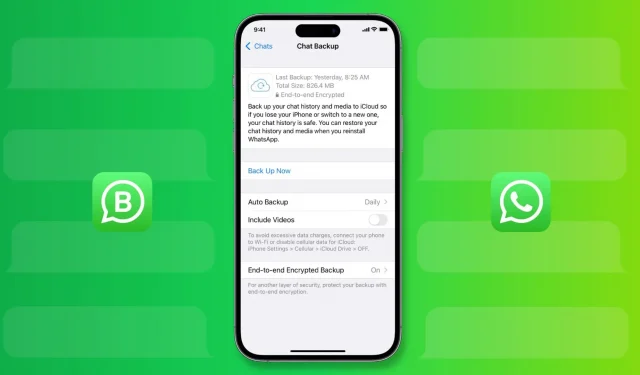
„WhatsApp“ yra daugybė žinučių, prisiminimų, nuotraukų, vaizdo įrašų, dokumentų, skambučių žurnalų, įrodymų ir balso atmintinių, kuriuos siunčia šeima, draugai ir įmonės. Todėl prieš perjungdami į naują „iPhone“ arba ištrindami esamą „iPhone“, turėtumėte saugiai sukurti „WhatsApp“ pokalbių ir medijos atsargines kopijas. Vėliau šią atsarginę kopiją bus galima atkurti naujame iPhone, kuris sugrąžins visus jūsų WhatsApp pranešimus, nuotraukas, vaizdo įrašus, skambučių istoriją ir kt.
Šiame vadove parodysime, kaip sukurti „WhatsApp“ pokalbių ir priedų atsargines kopijas ir prireikus juos atkurti. Tai paprasta! „WhatsApp Business“ pokalbių atsarginės kopijos kūrimo ir atkūrimo veiksmai yra tokie patys.
Kaip sukurti „WhatsApp“ pranešimų, nuotraukų ir vaizdo įrašų atsarginę kopiją „iPhone“.
1) Atidarykite „WhatsApp“ ir spustelėkite „Nustatymai“.
2) Pasirinkite Pokalbiai.
3) Spustelėkite Pokalbių atsarginė kopija.

4) Čia yra keletas svarbių parinkčių. Panagrinėkime juos po vieną:
Įgalinti vaizdo įrašą: įjungus šią parinktį bus sukurtos „WhatsApp“ išsiųstų ir gautų vaizdo įrašų failų atsarginės kopijos. Tačiau atminkite, kad tai labai padidins bendrą atsarginės kopijos failo dydį ir užpildys arba viršys turimą „iCloud“ saugyklą.
Automatinis atsarginis kopijavimas: tai leidžia nustatyti atsarginių kopijų kūrimo dažnumą ir automatiškai kurti atsargines WhatsApp pokalbių kopijas kiekvieną dieną, savaitę ar mėnesį. Įjungus automatinį atsarginį kopijavimą, jums nereikia kurti atsarginių pranešimų ir nuotraukų rankiniu būdu; programa tuo pasirūpins.
Visapusiškas šifruotas atsarginis kopijavimas: tai svarbus nustatymas ir jį įjungus bus užšifruotas net atsarginės kopijos failas. Dėl to „WhatsApp“, „Apple“ ar bet kas kitas negali pasiekti jūsų pokalbių atsarginių kopijų. Kadangi jūsų „WhatsApp“ pokalbiai ir skambučiai jau yra užšifruoti, šią apsaugą išplėsti į pranešimų atsargines kopijas yra fantastiška. Rekomenduoju jį įjungti, jei prisimenate slaptažodį arba laikote jį saugioje vietoje.
Norėdami įjungti WhatsApp iCloud atsarginių kopijų šifravimą, bakstelėkite Atsarginės kopijos šifravimas nuo galo iki galo > Įgalinti > Sukurti slaptažodį > du kartus įveskite slaptažodį > Kurti. „WhatsApp“ pradės ruošti ir kurti atsarginę jūsų užšifruotą „iCloud“ atsarginę kopiją.
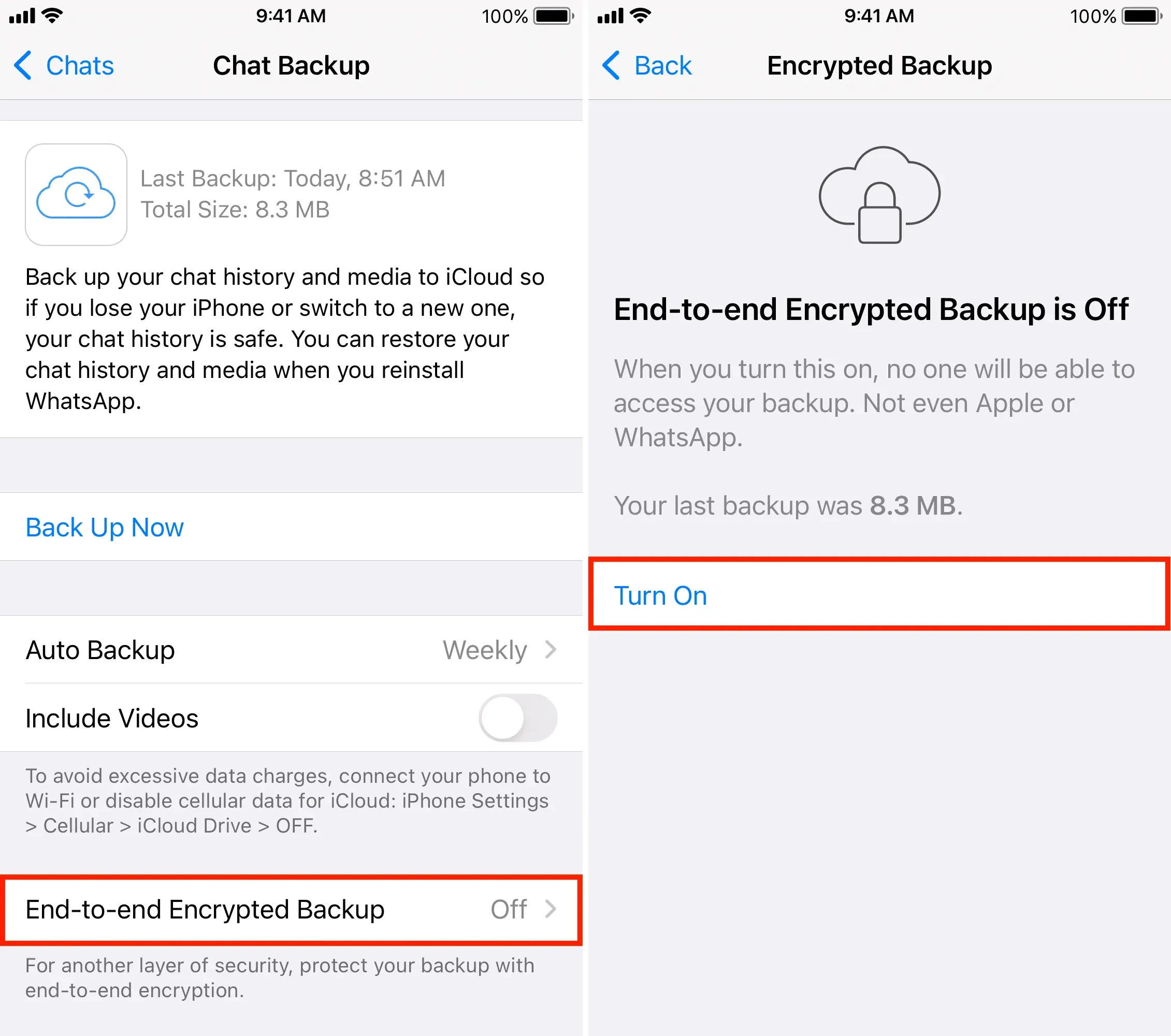
Kurti atsarginę kopiją dabar: bakstelėkite tai ir jis iškart pradės ruošti ir kurti visų dabartinių pokalbių atsargines kopijas.
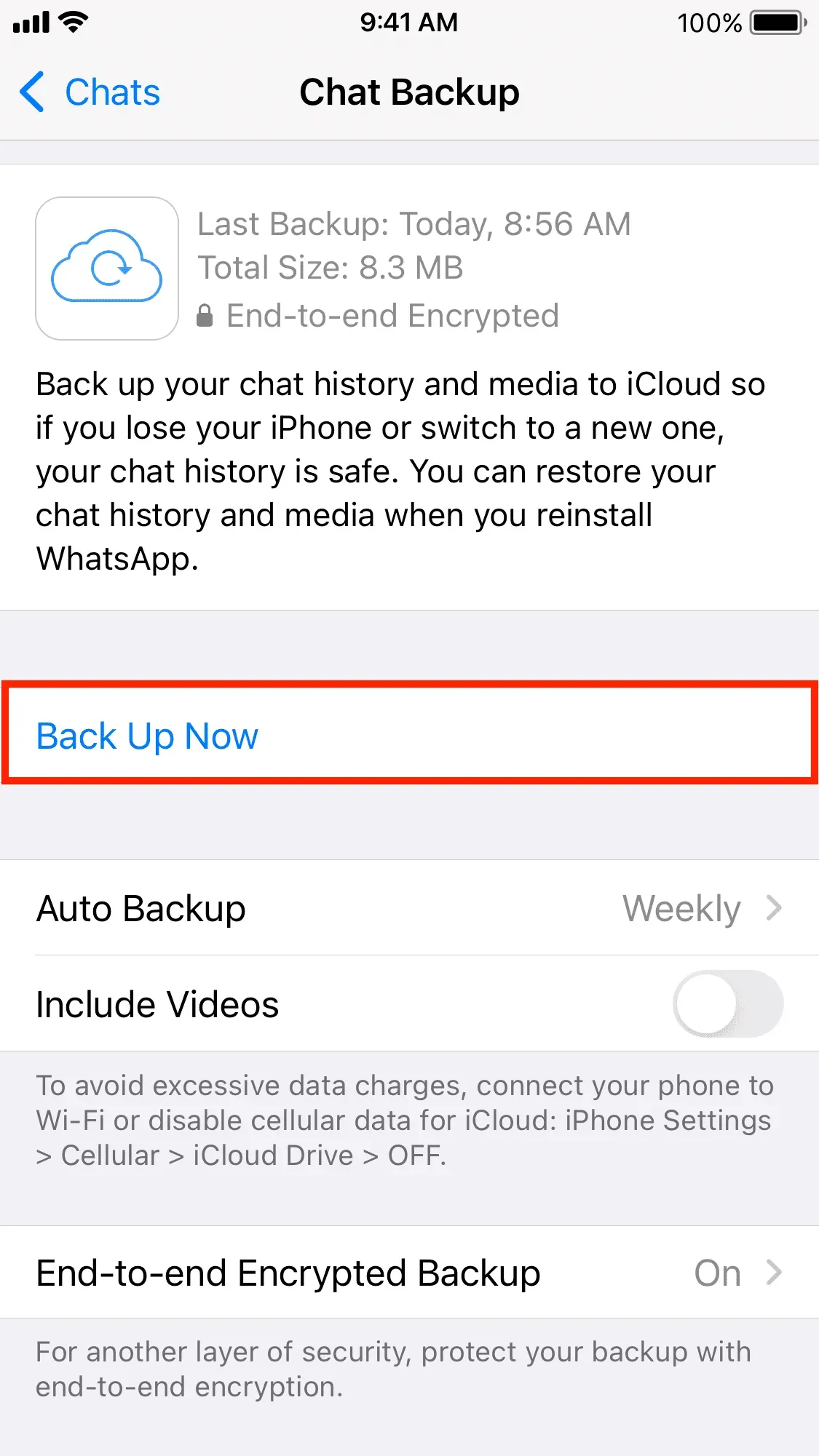
Taip galite saugiai ir lengvai sukurti „WhatsApp“ pokalbių istorijos ir medijos atsarginę kopiją. Kai ateis laikas, tai bus lengva atkurti kitame „iPhone“, kaip matote iš toliau pateiktų veiksmų.
Kaip atkurti „WhatsApp“ pokalbius ir duomenis „iPhone“.
1) Atsisiųskite WhatsApp į savo naują arba naujai nustatytą iPhone ir atidarykite.
2) Atlikite pagrindinę sąranką. Įvedę telefono numerį ir jį patvirtinę, pamatysite ekraną „Atkurti iš iCloud“.
Pastaba. Jei jo nematote, tai reiškia, kad anksčiau nesukūrėte „WhatsApp“ atsarginės kopijos arba nepradėjote atsarginės kopijos kūrimo, bet jo negalima užbaigti. Dabar nieko negalite padaryti, kad susigrąžintumėte ankstesnius „WhatsApp“ pokalbius. Tačiau galite patikrinti vieną dalyką: įsitikinkite, kad šiame „iPhone“ naudojate tą patį „Apple ID“ / „iCloud ID“, kaip ir senajame „iPhone“, kuriame anksčiau turėjote „WhatsApp“ atsarginę kopiją.
3) Spustelėkite „Atkurti pokalbių istoriją“.
Svarbu: jei dabar praleisite, vėliau, kai programa bus nustatyta, negalėsite atkurti WhatsApp pokalbių ir duomenų.
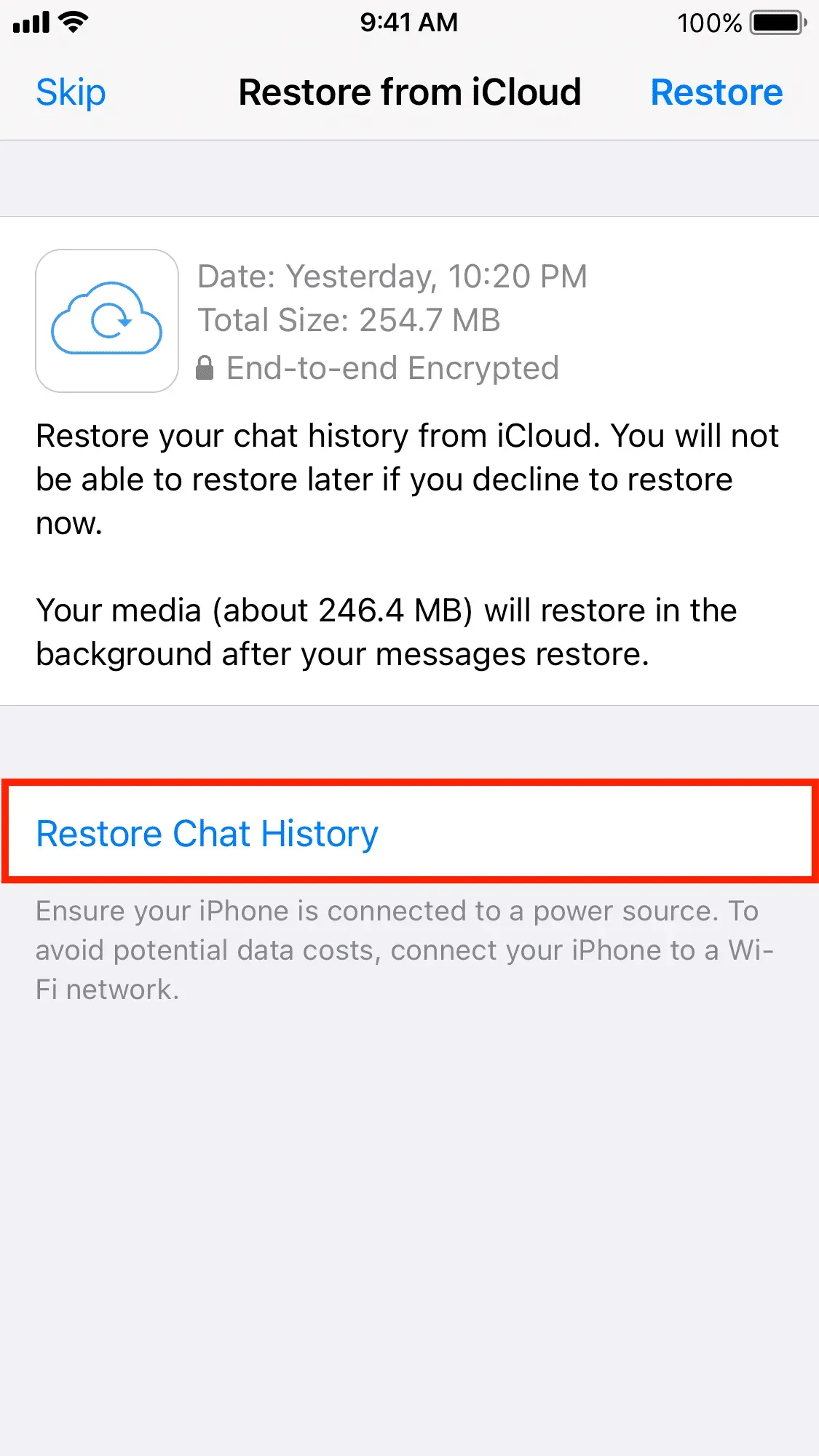
4) Jei įjungėte šifruotą atsarginę kopiją, būsite paraginti įvesti atsarginį slaptažodį. Įveskite tai ir spustelėkite Kitas.
5) WhatsApp iš karto pradės atkurti senus pranešimus, įskaitant archyvuotus pokalbius ir skambučių žurnalus. Baigę spustelėkite „Kitas“.
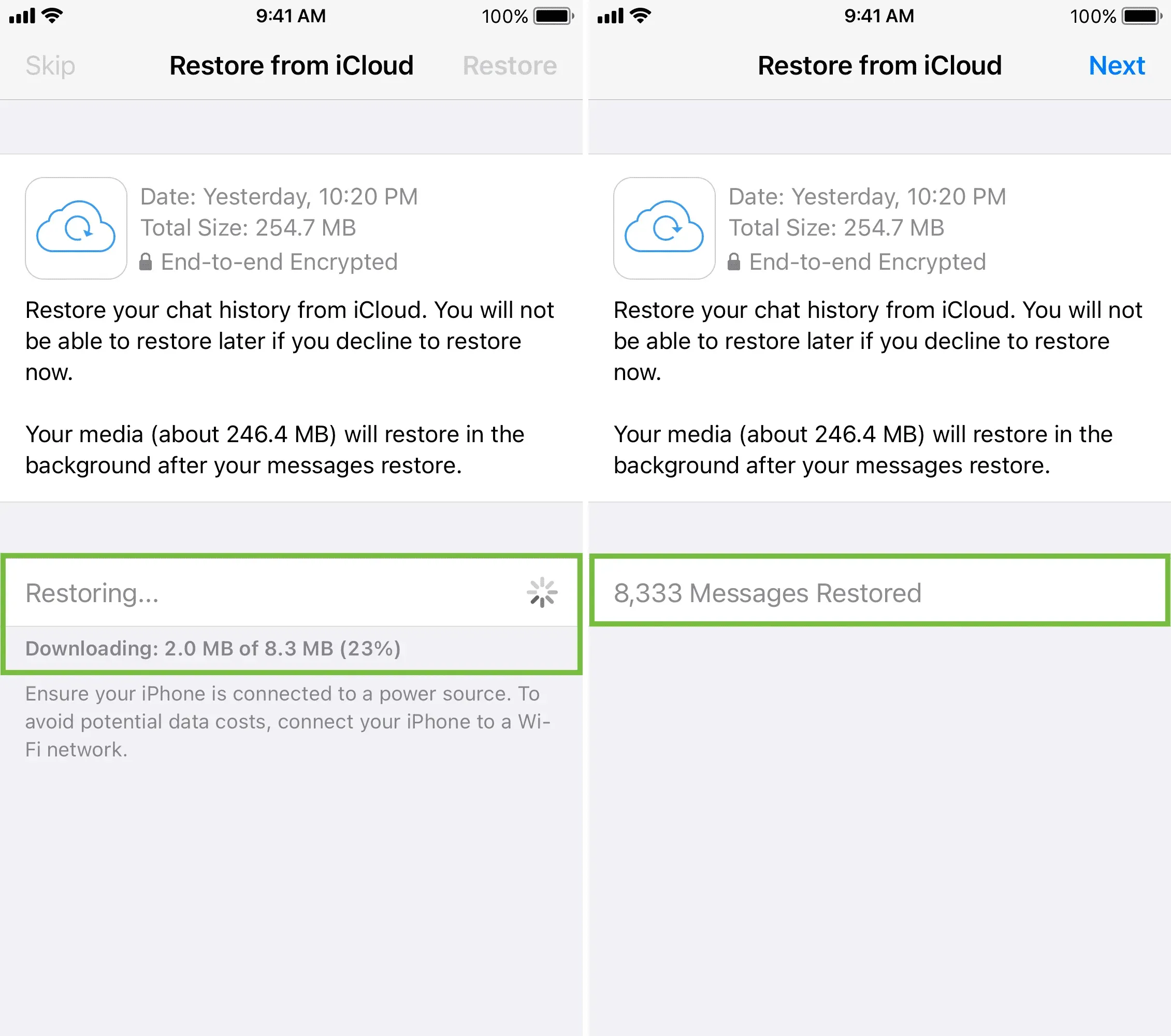
6) Įveskite savo vardą, redaguokite profilio nuotrauką ir užbaikite „WhatsApp“ sąranką.
7) Baigta! Dabar galite naudoti „WhatsApp“ su visais ankstesniais pokalbiais šiame naujajame „iPhone“. Be to, fone galima patogiai atkurti daugialypės terpės failus (nuotraukas, vaizdo įrašus ir kt.), kurie dažniausiai yra dideli ir užtrunka atsisiųsti.
Pastaba. „WhatsApp Media“ atkūrimas bus pristabdytas, jei jūsų „iPhone“ nebus prijungtas prie „Wi-Fi“ tinklo. Norėdami išspręsti šią problemą, prijunkite „iPhone“ prie „Wi-Fi“ tinklo arba bakstelėkite šią reklamjuostę ir pasirinkite „Atkurti naudojant mobiliojo ryšio duomenis“.
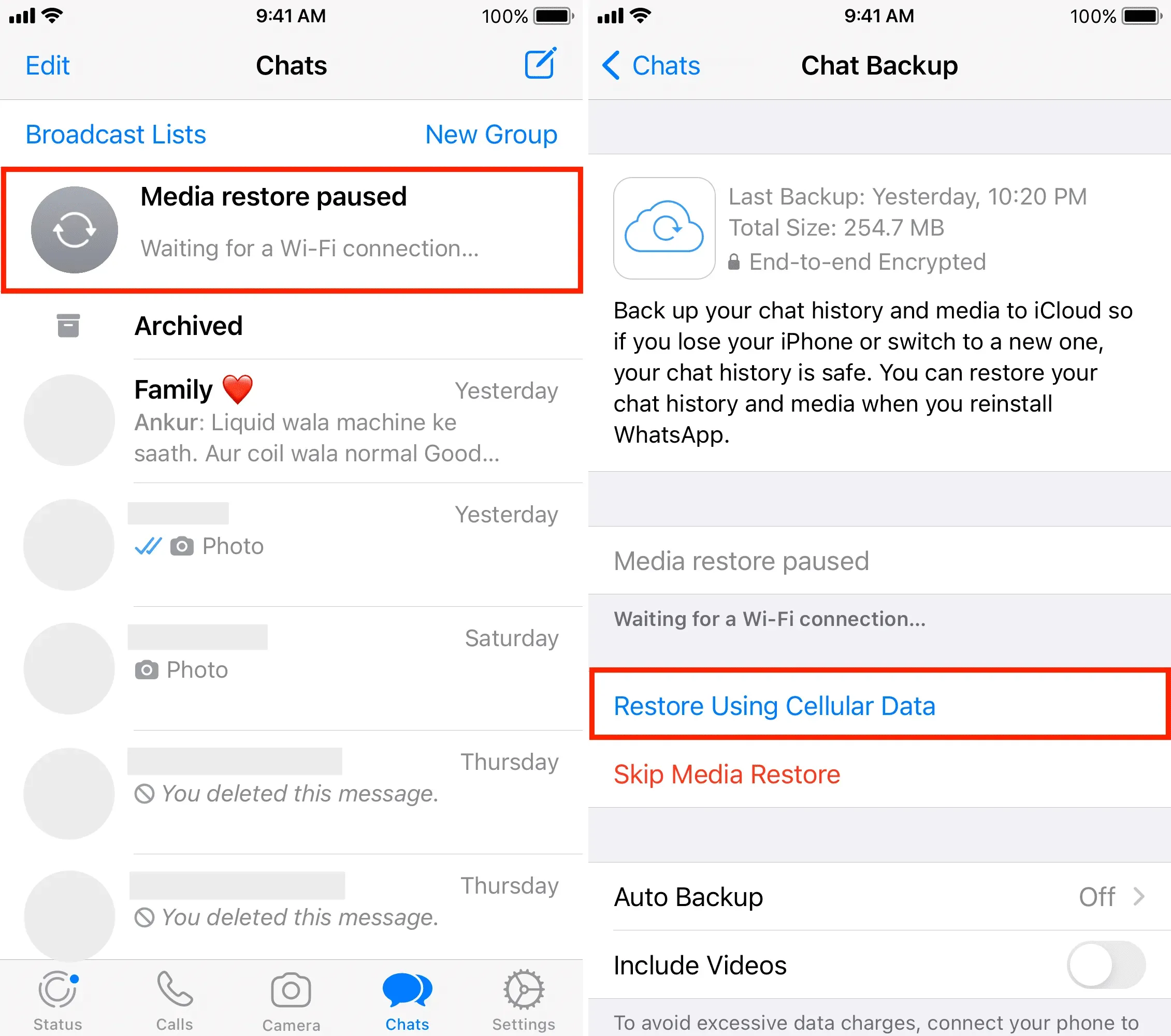
Iki šiol žinote, kaip sukurti atsarginę kopiją ir atkurti „WhatsApp“ arba „WA Business“ pokalbius. Tikiuosi, kad ši pamoka buvo naudinga.



Parašykite komentarą